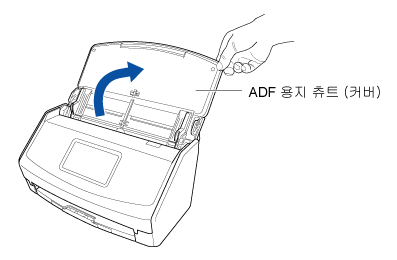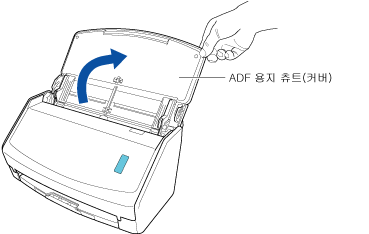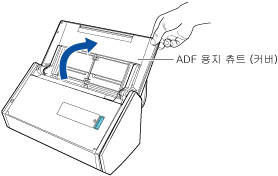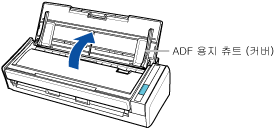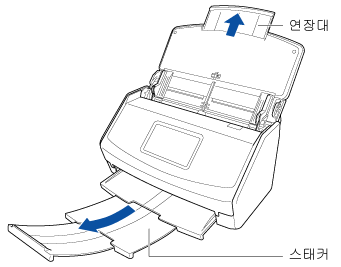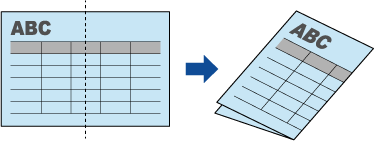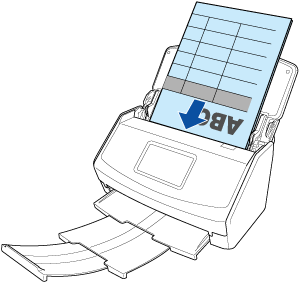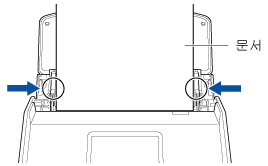이 웹사이트는 ScanSnap Home 2.xx와 함께 사용하도록 설계되었습니다.
ScanSnap Home 3.0 이상을 사용하는 경우 여기를 참조해 주십시오.
 반으로 접힌 큰 문서를 스캔하고 스캔 이미지 저장하기
반으로 접힌 큰 문서를 스캔하고 스캔 이미지 저장하기
반으로 접힌 큰 문서를 스캔하고 PDF 파일로 스캔 이미지를 저장할 수 있습니다. 반으로 접은 문서의 접은 선에 문자, 그림 또는 표가 있는 경우, 문서 좌우 페이지가 자동으로 단일 페이지 이미지에 병합됩니다.
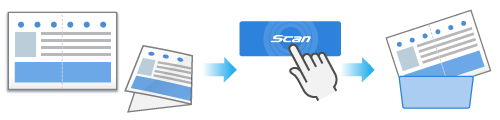
이 섹션은 접은 선에 문자, 그림 또는 표가 있는 반으로 접힌 큰 문서를 단일 급지/수동 스캔 모드로 스캔하고 스캔 이미지를 단일 페이지 PDF 파일로 저장하는 방법을 설명합니다. 접은 문서의 접선에 텍스트, 도표 또는 표가 있는 경우에만 스캔 이미지가 자동으로 병합됩니다.
스캔 이미지가 자동으로 병합된 문서
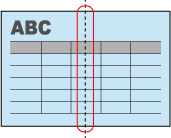
스캔 이미지가 자동으로 병합되지 않은 문서
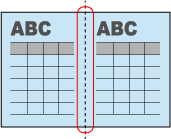
정보
스캔 이미지가 자동으로 병합되지 않으면 두 페이지를 병합하여 양면 페이지 펼치기 이미지 만들기을 참조하여 앞면 이미지와 뒷면 이미지를 양면이 펼쳐진 이미지로 병합해 주십시오.
문서 스캔 이미지가 자동으로 병합되지 않은 경우, 캐리어 시트(옵션)를 사용하여 문서를 스캔하면 스캔 이미지를 자동으로 병합할 수 있습니다.
ScanSnap Home의 메인 창에 있는 폴더 일람 보기에서 저장 대상으로 지정된 폴더를 선택한 경우, 스캔된 문서에서 생성된 콘텐츠 데이터 기록은 콘텐츠 데이터 기록 목록 보기에 표시됩니다.